Tutorial Gratis en nuestro Curso de Autocad:
En este Curso de AutoCAD
Pasos para imprimir un Plano en PDF en Autocad
Nos vamos a dirigir al icono de la impresora o simplemente pulsamos la tecla Ctrl + P y nos saldrá un recuadro como el de la siguiente imagen.
 |
| Icono para imprimir en AutoCad |
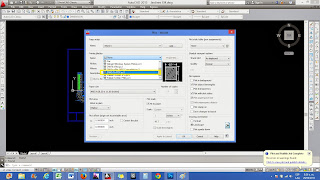 |
| Selección del tipo de Impresora a utilizar |
En Printer Plotter: selecionamos el tipo de impresora que queremos utilizar qu ya tenemos instalados previamente en el programa.E éste caso buscaremos DWG to PDF para poder imprimir nuestro plano en Formato PDF.
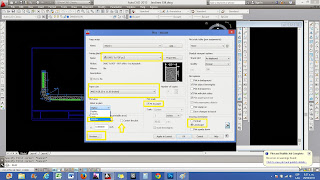 |
| Señalando los aspectos principales para la impresión en Autocad |
- Como el tipo de hoja que queremos que se nos imprima el plano.
- Que esté centralizado.
- La dirección de nuestra Hoja( Horizonal o Vertical)
- Lo que queremos imprimir (La ventana Completa, La Vista a seleccionar Etc)
- La vista previa de Nuestra selección
- Las Unidades (Si es a Escala) o como seleccionarlo a escala del Papel que hemos seleccionado previamente.
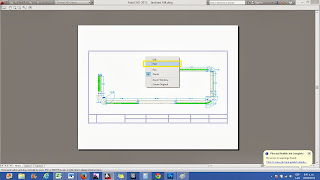 |
| Vista Previa de Como quedará la impresión en el papel seleccionado |
La vista previa de nuestra selección a imprimir la veremos así, después de haber verificado todas las opciones señaladas anteriormente.
Plot: Activaría lo que seria la impresión de nuestro plano en Formato PDF.
y Listo!!









